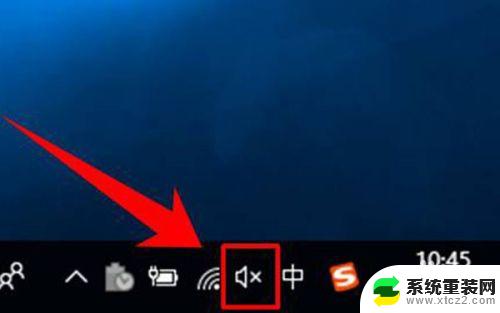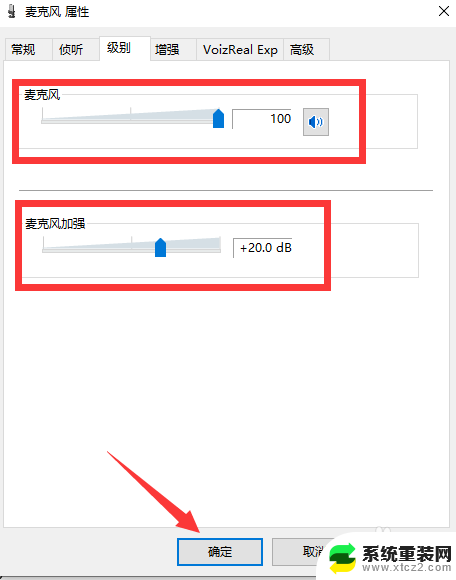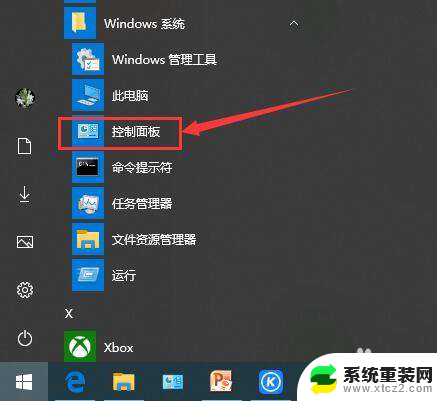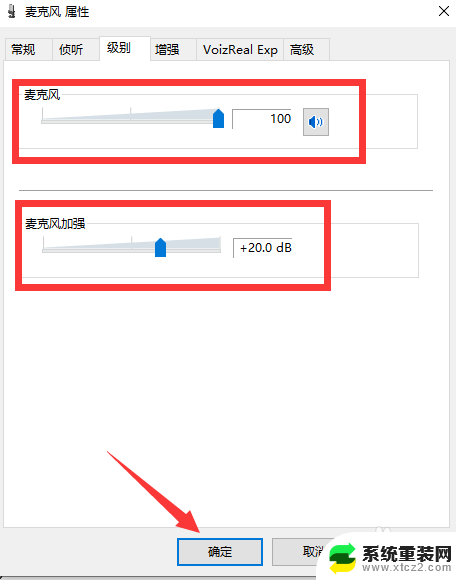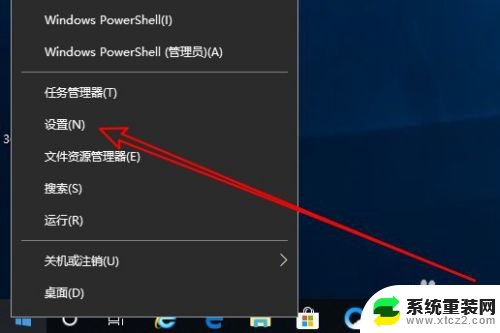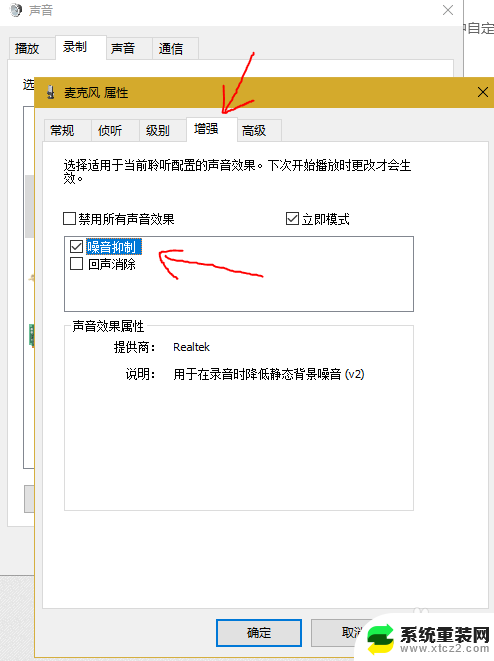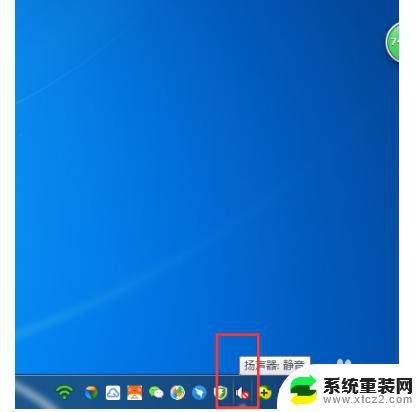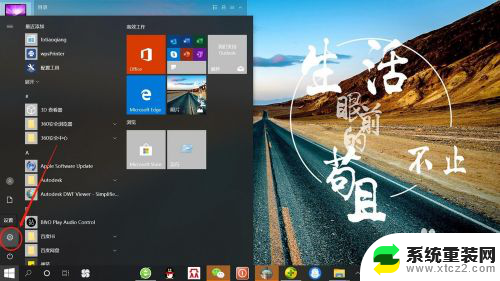win10麦克风音量怎么调大 win10怎么调整麦克风音量大小
在使用Win10系统时,很多用户可能会遇到麦克风音量过小的问题,在进行视频通话或者语音录制时,如果麦克风音量不够大,会给用户带来不便。如何在Win10系统中调整麦克风音量呢?调整麦克风音量大小可以通过系统设置中的声音选项来进行操作。用户可以通过简单的步骤来调整麦克风音量,以确保语音通话质量更加清晰和稳定。通过对麦克风音量的调整,用户可以更好地享受Win10系统带来的便利和高效。
具体步骤:
1.首先,在电脑任务栏的右侧找到喇叭图标,点击鼠标左键选中。
2.选中喇叭图标后,点击塑标右键,这时可以看到一个右键菜单,在菜单中点击选择【录音设备】。

3.这时就进入到了录音设备的设置界面了,进入界面后在图示位置选中【麦克风】。然后点击鼠标右键,在右键菜单中选择【属性】。
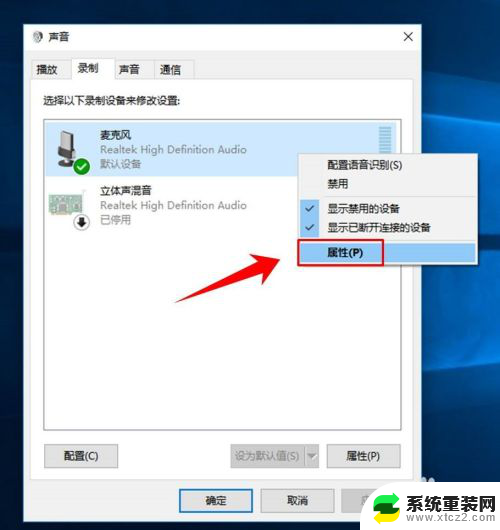
4.进入到麦克的属性页面后,在最上方的选项卡中点击选择【自定义】。
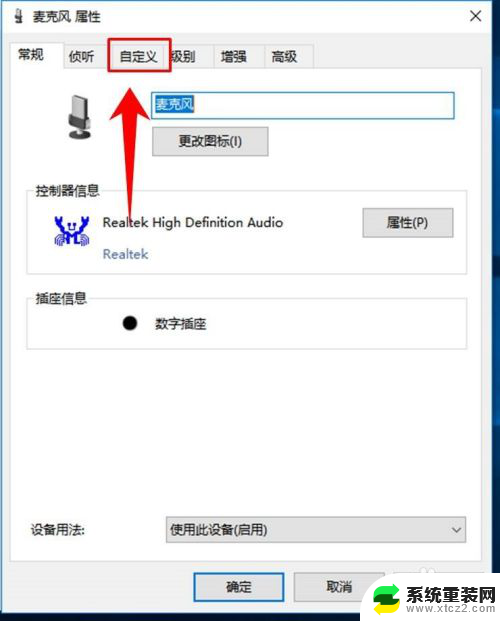
5.进入自定义选项卡后,在其下方勾线【麦克风加强】。
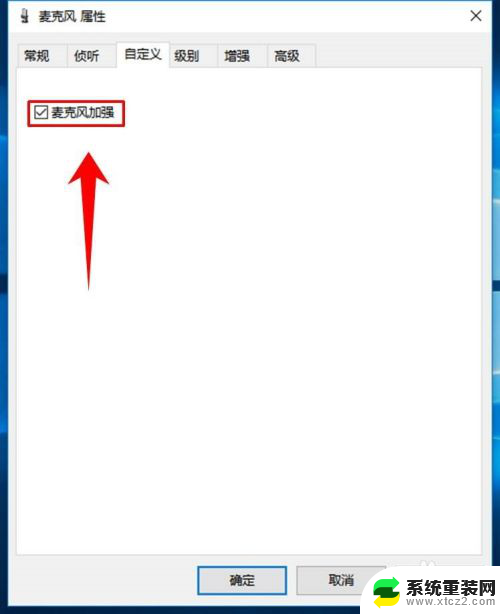
6.然后再在上方点击选项卡【级别】,然后在图示位置调节滑块的位置。从而实现麦克风音量大小的调节。
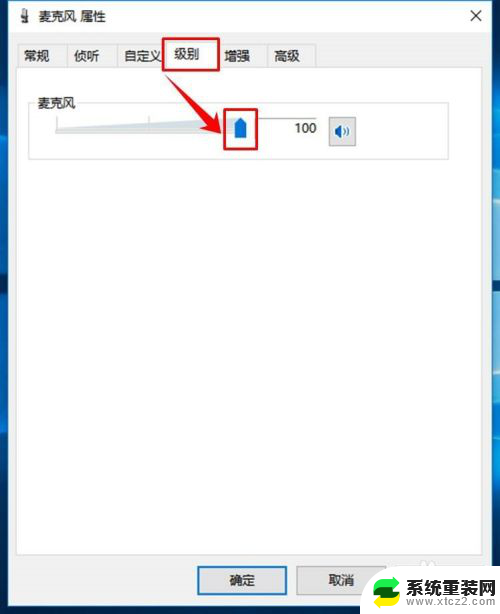
7.接着,在最上方的选项卡中选择高级。然后点击图示位置的下拉箭头,在下拉列表中选择音质种类,最后点击窗口下方的【确定】按钮,完成设置。
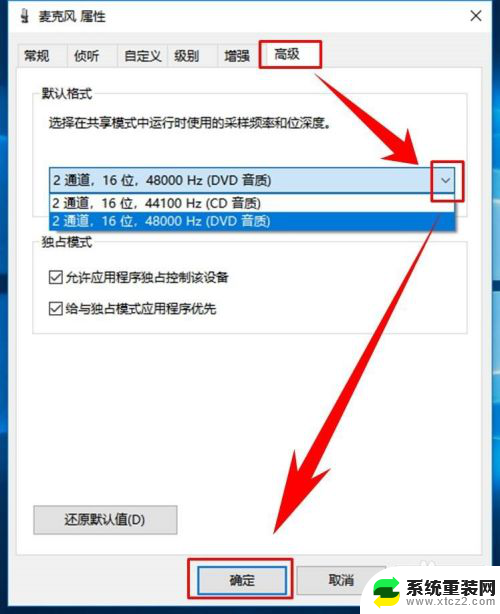
以上就是win10麦克风音量怎么调大的全部内容,还有不清楚的用户就可以参考一下小编的步骤进行操作,希望能够对大家有所帮助。